Slik oppdaterer du en delt fil i Google Disk uten å endre den delte koblingen

Når du laster opp en ny versjon av en delt fil til Google Disk, blir den gamle filen ikke erstattet siden Google Disk lar deg ha flere filer med samme navn. Det betyr at den nylig opplastede filen vil ha en annen delbar lenke, noe som er en problemfri hvis du vil at de samme personene skal kunne få tilgang til det.
Det er imidlertid en enkel måte å holde samme kobling for den delte filen . Logg inn på Google Disk-kontoen din i en nettleser. Finn filen du vil oppdatere, høyreklikk på den og velg "Administrer versjoner".

I dialogboksen Administrer versjoner klikker du på "Last opp ny versjon".
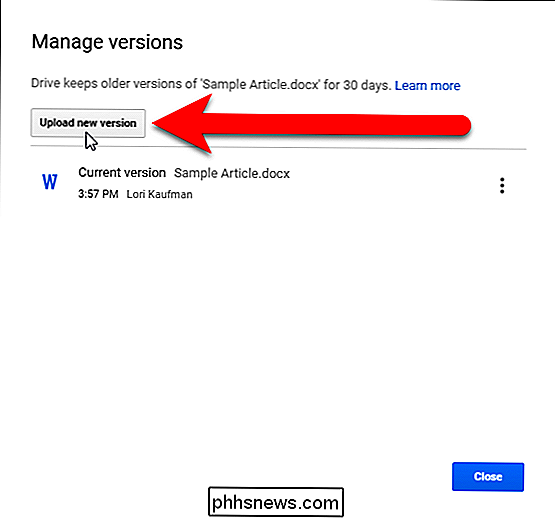
Naviger til plasseringen av filen du vil last opp, velg det og klikk "Åpne".
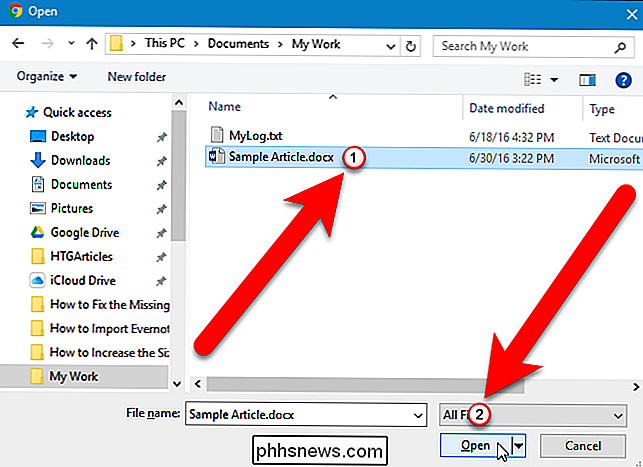
Hver versjon av filen er oppført i dialogboksen Administrer versjoner, filen du nettopp lastet opp, er merket som gjeldende versjon. Dette er en annen nyttig funksjon i Behandle versjoner. Det gir deg tilgang til tidligere versjoner av filer og laster ned dem, velger å beholde dem for alltid, eller slette dem. Klikk på "Lukk".
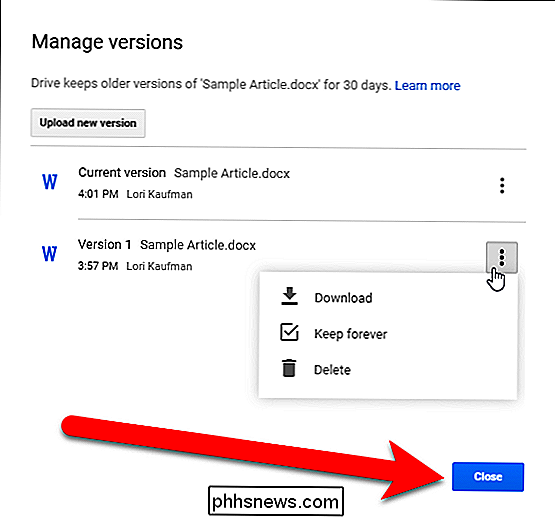
Legg merke til at det fortsatt er en kopi av filen i Google Disk-kontoen din. Nå, når du høyreklikker på filen og velger «Få delbar lenke» ...
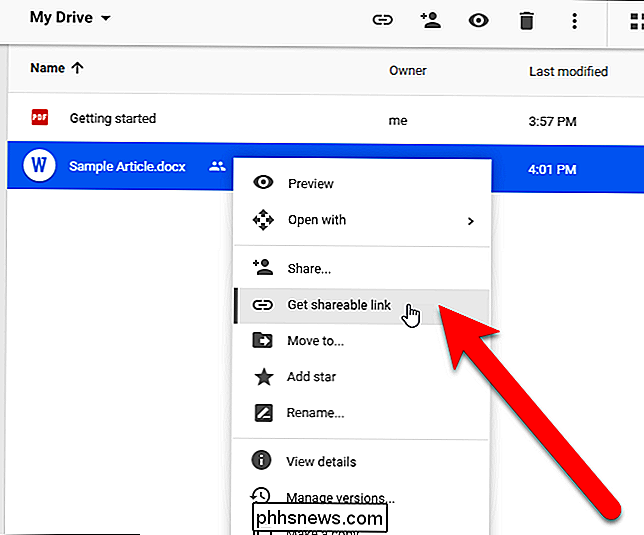
..., vil lenken i dialogboksen Linkdeling være den samme linken som den opprinnelige delbare lenken.
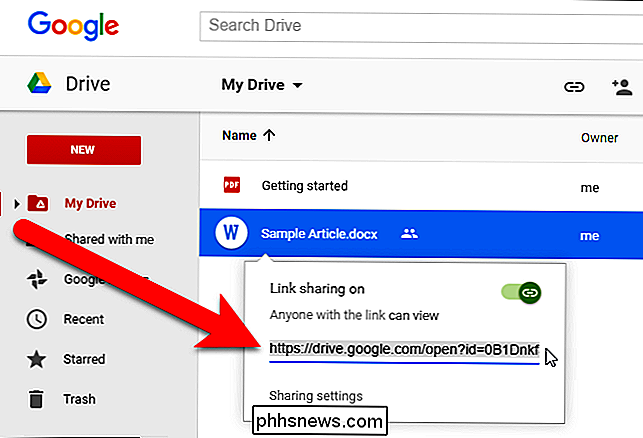
RELATED: Hvordan Synkroniser stasjonær PC med Google Disk (og Google Foto)
Funksjonen Administrer versjoner er bare tilgjengelig når du åpner Google Drive-kontoen din i en nettleser. Hvis du jobber på en delt fil direkte i Google Disk-mappen på PCen din ved hjelp av Google Disk-skrivebordsprogrammet, endres filen også på Google Disk-kontoen din uten å måtte laste den opp igjen. Så, du trenger ikke å bruke funksjonen Administrer versjoner. Denne funksjonen er imidlertid nyttig hvis du jobber med en fil frakoblet og deretter vil laste den opp og erstatte den gamle versjonen uten å miste den opprinnelige delbare koblingen.

Slik lager du 120Hz eller 144Hz-skjermen Bruk den annonserte oppdateringsfrekvensen
Så du har kjøpt en skjerm som tilbyr en oppdateringshastighet på 120 Hz eller 144 Hz og koblet den til! Men stopp ikke der. Skjermen din kan ikke faktisk kjøre med den annonserte oppdateringshastigheten til du endrer noen innstillinger og sorterer ut maskinvaren. Angi oppdateringsfrekvens i Windows Viktigst, vil du forsikre deg om at Windows faktisk er satt til den annonserte oppdateringshastighet og ikke lavere oppdateringshastighet, som 60Hz.

Slik kobler du en ekstern skjerm til en Chromebook
Chromebooks inkluderer porter som lar deg koble dem til en dataskjerm, tv eller annen skjerm. Du kan speile skrivebordet ditt på tvers av flere skjermer, eller bruke tilleggsskjermer som separate skrivebord for å få ekstra skjermplass. Du kan også speilvendt Chromebook hele skjermbildet - eller bare en nettleser - til en ekstern skjerm.



